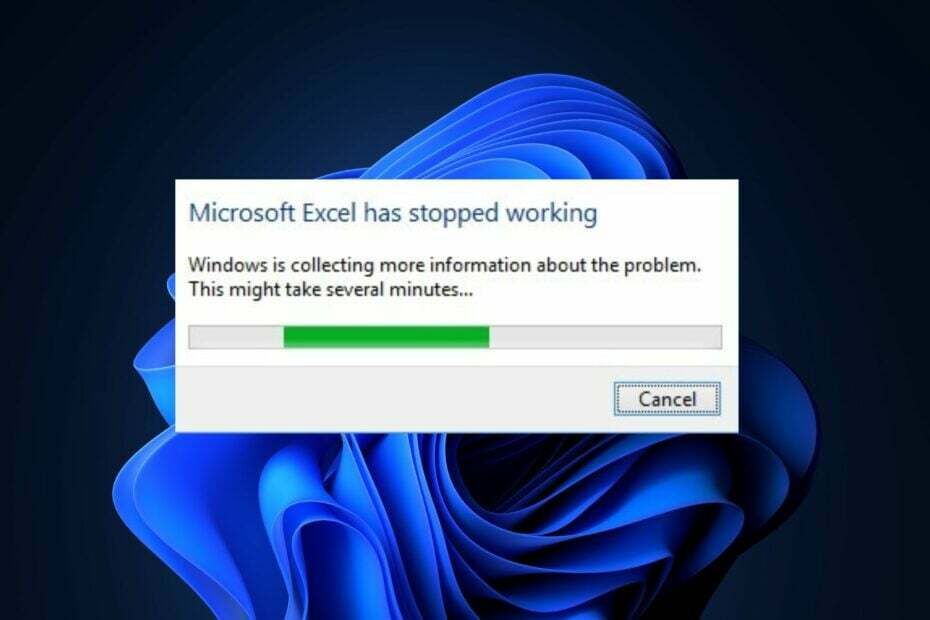İşte standart hatayı hızlı bir şekilde hesaplamanın birkaç yolu
- Standart hata, popülasyon ortalaması ile örnek ortalaması arasındaki değişimi anlamanıza olanak tanır.
- Standart hatayı hesaplamak için genel formül yöntemini kullanabilirsiniz.
- Aksi takdirde, standart hatayı hesaplaması oldukça kolay olan ikinci yöntemi inceleyebilirsiniz.

XİNDİRME DOSYASINI TIKLAYARAK KURULUM
Bu yazılım yaygın bilgisayar hatalarını onaracak, sizi dosya kaybından, kötü amaçlı yazılımdan, donanım arızasından koruyacak ve bilgisayarınızı maksimum performans için optimize edecektir. PC sorunlarını düzeltin ve virüsleri şimdi 3 kolay adımda kaldırın:
- Restoro PC Onarım Aracını İndirin Patentli Teknolojilerle gelen (patent mevcut Burada).
- Tıklamak Taramayı Başlat PC sorunlarına neden olabilecek Windows sorunlarını bulmak için.
- Tıklamak Hepsini tamir et bilgisayarınızın güvenliğini ve performansını etkileyen sorunları gidermek için.
- Restoro tarafından indirildi 0 bu ay okuyucular
eğer çalışıyorsan büyük bir veri seti ile, verilen veri kümesindeki değişkenliği bilmenizi sağlayacağı için standart sapmasını bilmek kullanışlıdır. Veri kümenizdeki asimetri derecesini ve verilerin ortalama değerinden ne kadar saptığını görebilirsiniz.
MS Excel'de standart hatayı da hesaplayabilirsiniz. Burada, Excel'de standart hatayı hızlı bir şekilde nasıl hesaplayacağınız konusunda size rehberlik edeceğiz. Hemen konuya girelim.
Excel'de standart hatanın hesaplanması neden önemlidir?
Standart sapma, numunenizdeki varyasyonu anlamanızı sağlar. İki çeşit standart sapma vardır:
- Bir numunenin standart sapması: Burada, belirli bir veri kümesinin veya seçilen bir veri örneğinin standart hatasını hesaplarsınız. Örneğin, bir sınıftaki tüm öğrencilerin notlarını içeren bir tablonuz var. Ardından, işaretlerdeki sapmayı bilmek için bir numunenin standart sapmasını kullanabilirsiniz.
- Bir popülasyonun standart sapması: Burada, bir tablodaki tüm girişlerin standart hatasını hesaplarsınız. Yukarıdaki örnekte, tüm öğrenciler için sapmayı bilmek için bir popülasyonun standart sapmasını kullanabilirsiniz.
Öte yandan, standart bir hata, popülasyonun örnekleri arasındaki değişkenliği bilmenizi sağlar. Standart hatayı kullanarak, bir örneğin ortalamasının gerçek popülasyon ortalaması açısından ne kadar doğru olduğunu anlarsınız.
Yani, standart hatayı anlamak için şunu unutmayın standart hata, popülasyon ortalamasından standart sapmadır. Bir numunenin standart sapmasını numune boyutunun kareköküne bölerek hesaplanabilir.
Öyleyse, aşağıda önerdiğimiz iki basit yöntemi kullanarak Excel'de standart hatayı nasıl bulacağınız aşağıda açıklanmıştır.
MS Excel'de standart hata veya sapmayı hızlı bir şekilde nasıl hesaplayabilirim?
1. formülü kullan
- Örnek bir veri oluşturun veya çalışma kitabınızı açın.
- Standart hatanızın görünmesini istediğiniz bir hücreye tıklayın.
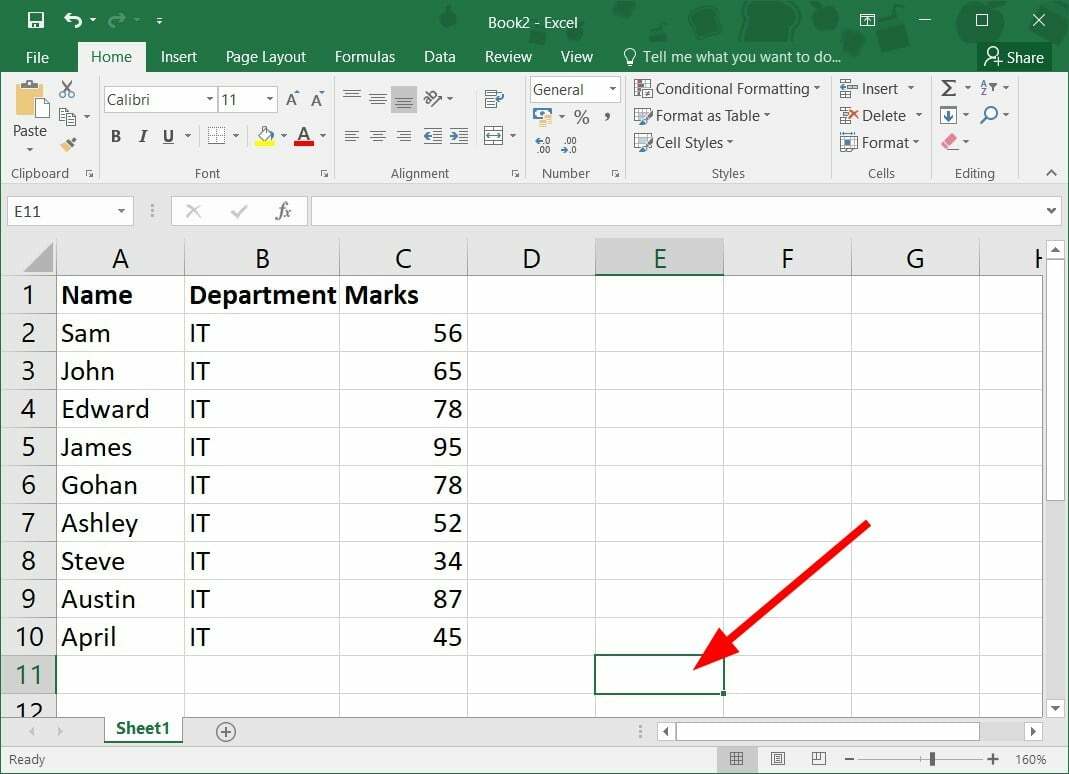
- Tıkla formül çubuğu yanında döviz sembol.
- Formül çubuğuna aşağıdaki formülü yazın:
=STDEV(
- Örnek verilerinizdeki hücre aralığını sürükleyin ve seçin. Örneğin, bizim durumumuzda, olur
=STDEV(C2:C10
- Formül için dirseği kapatın:
=STDEV(C2:C10)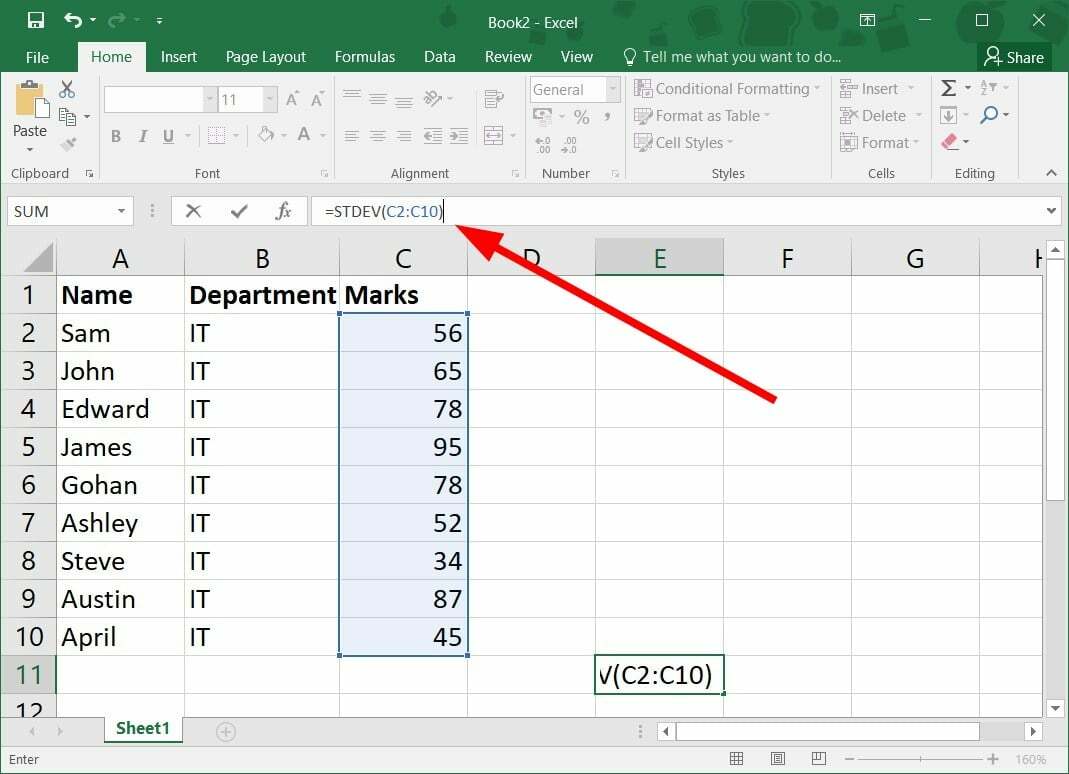
- Eklemek / sembolü STDEV formül.
=STDEV(C2:C10)/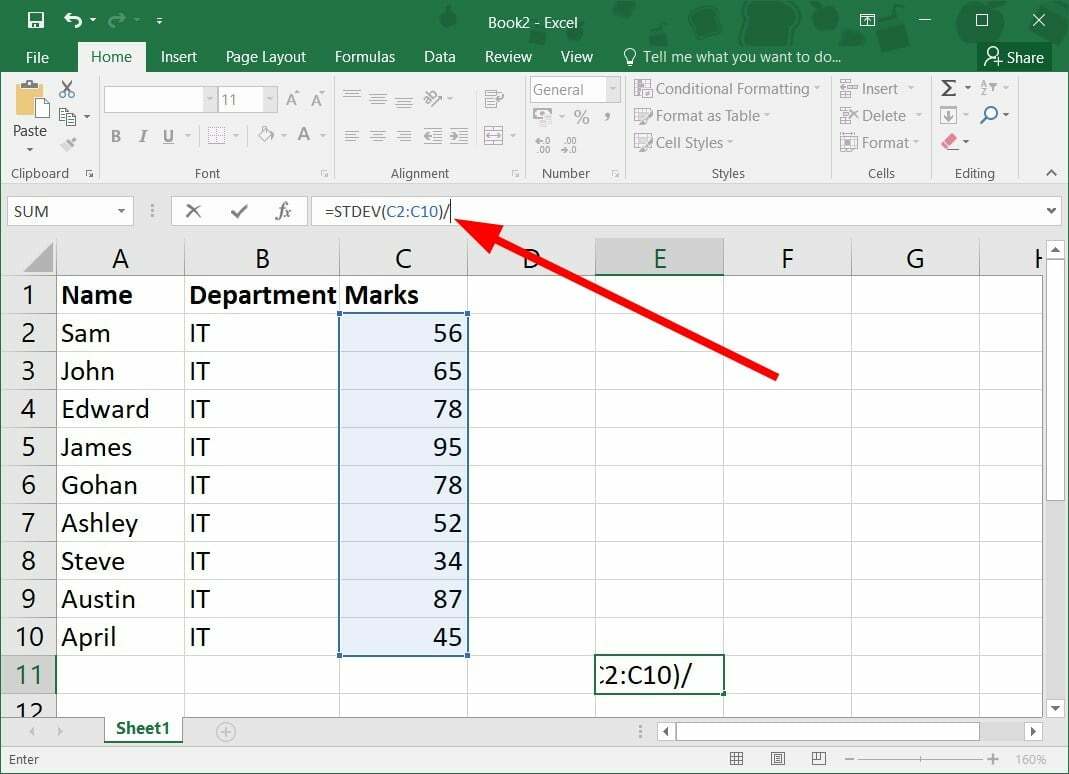
- Uygulamak kare formülü STDEV formül.
=STDEV(C2:C10)/KAREKÖK(
- Kullan SAYMAK ile işlev STDEV formül.
=STDEV(C2:C10)/KAREKÖK(SAYI( - Örnek verilerinizin parçası olan hücre aralığını sürükleyin. SQRT desteğini kapatın:
=STDEV(C2:C10)/KAREKÖK(SAYI(C2:C10))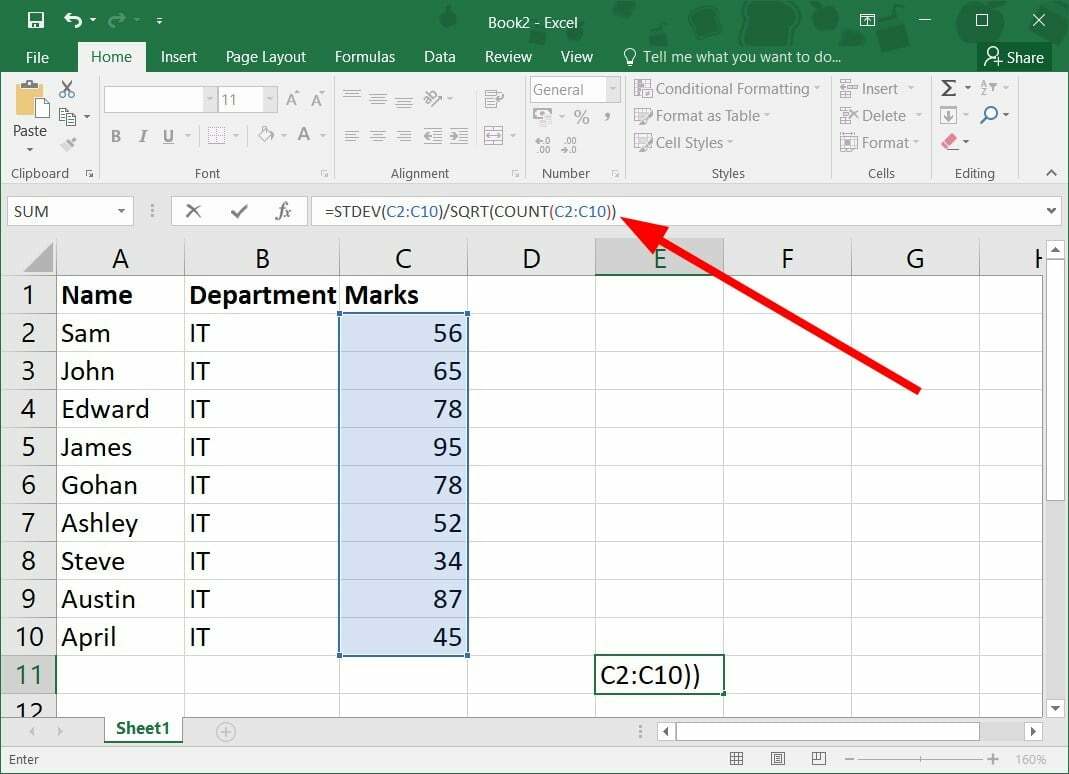
- Basmak Girmek standart hatayı almak için.
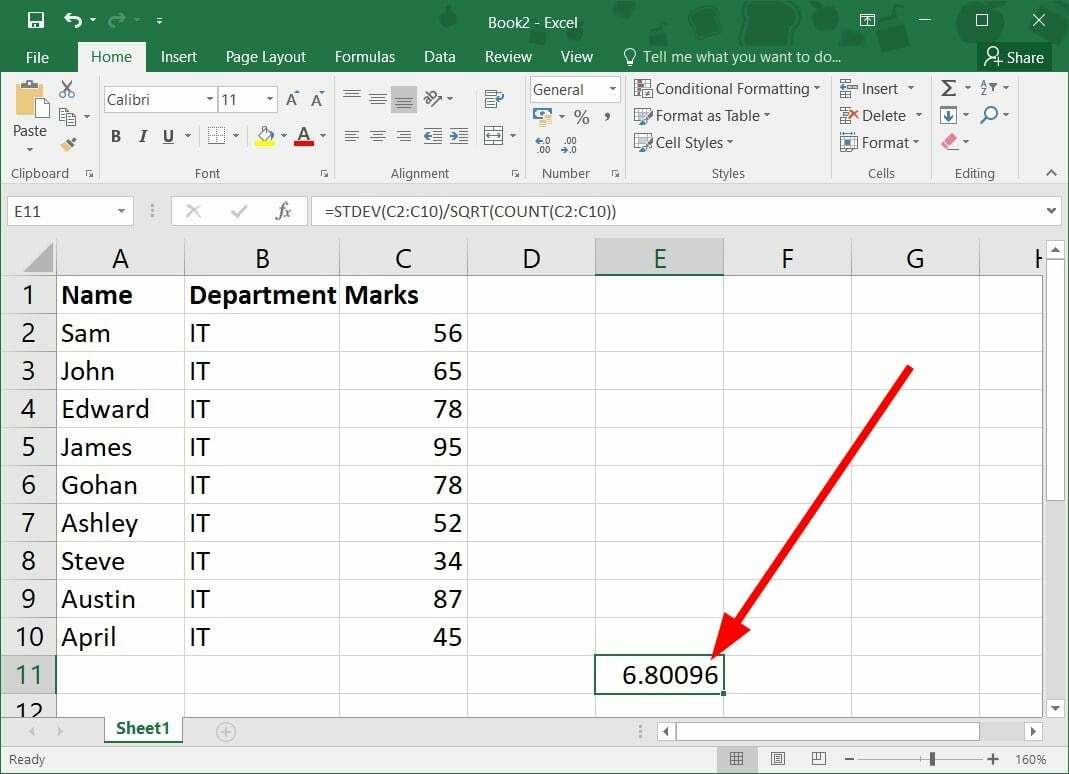
Uzman ipucu:
SPONSORLU
Özellikle bozuk depolar veya eksik Windows dosyaları söz konusu olduğunda, bazı bilgisayar sorunlarının üstesinden gelmek zordur. Bir hatayı düzeltmekte sorun yaşıyorsanız, sisteminiz kısmen bozuk olabilir.
Makinenizi tarayacak ve hatanın ne olduğunu belirleyecek bir araç olan Restoro'yu kurmanızı öneririz.
buraya tıklayın indirmek ve onarmaya başlamak için.
Bu, Excel formülündeki standart hatayı hesaplamanın en hızlı yoludur, bu yüzden denediğinizden emin olun.
- Düzeltme: Excel Hisse Senedi Veri Türü Gösterilmiyor
- Kaydederken Hatalar Tespit Edildi [Excel Düzeltme Kılavuzu]
- Excel Sorunsuz Kaymıyor: 5 Basit Adımda Düzeltin
- Çalışma kitabınızı açın.
- Tıklamak Dosya ve seç Seçenekler sol taraftaki bölmeden.
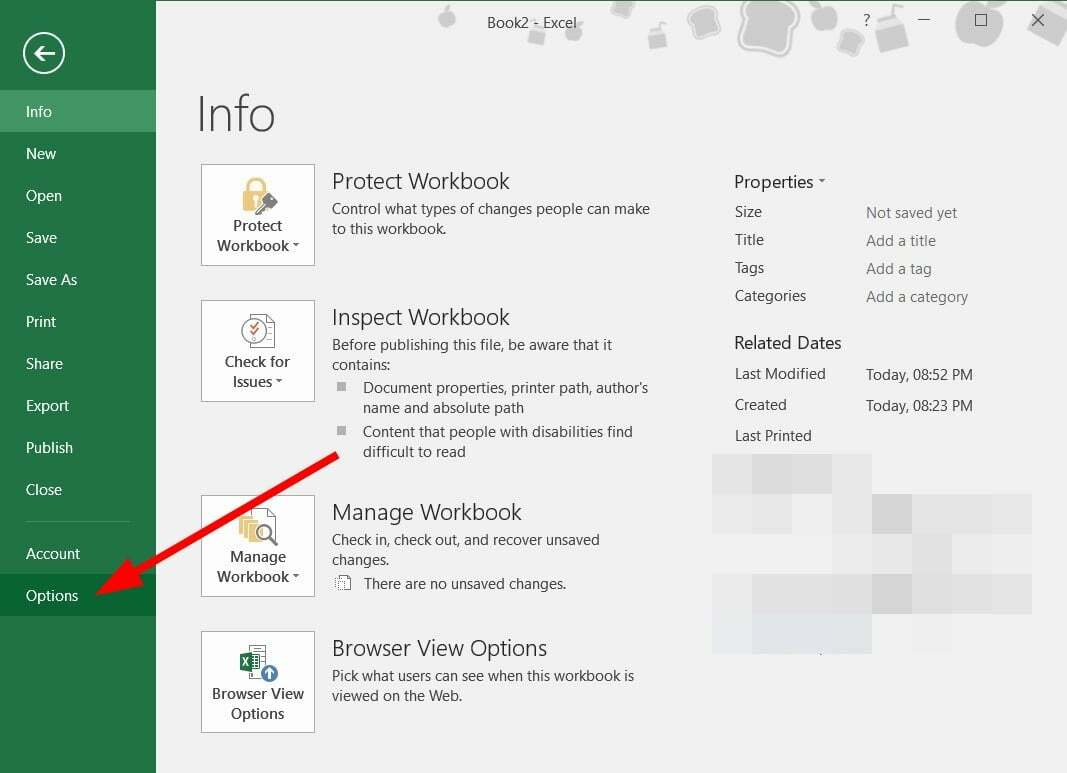
- Seçme eklentiler içinde Seçenekler pencere.
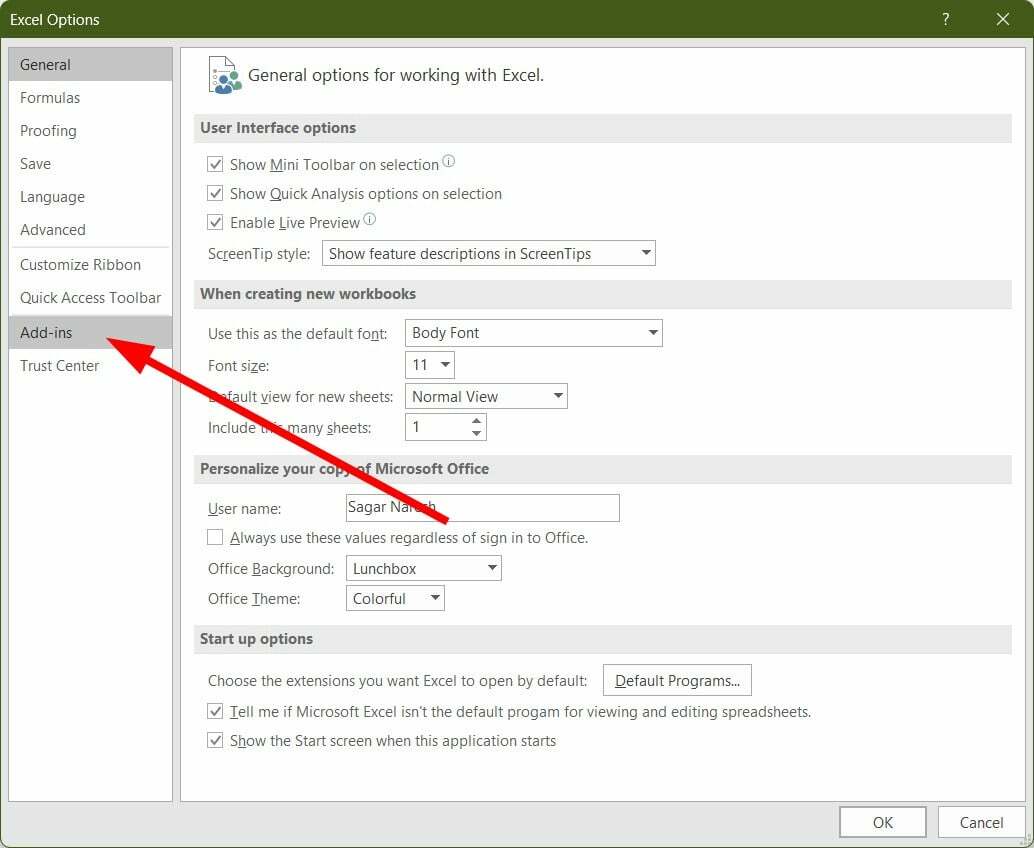
- Seçme Analiz Araç Paketi.
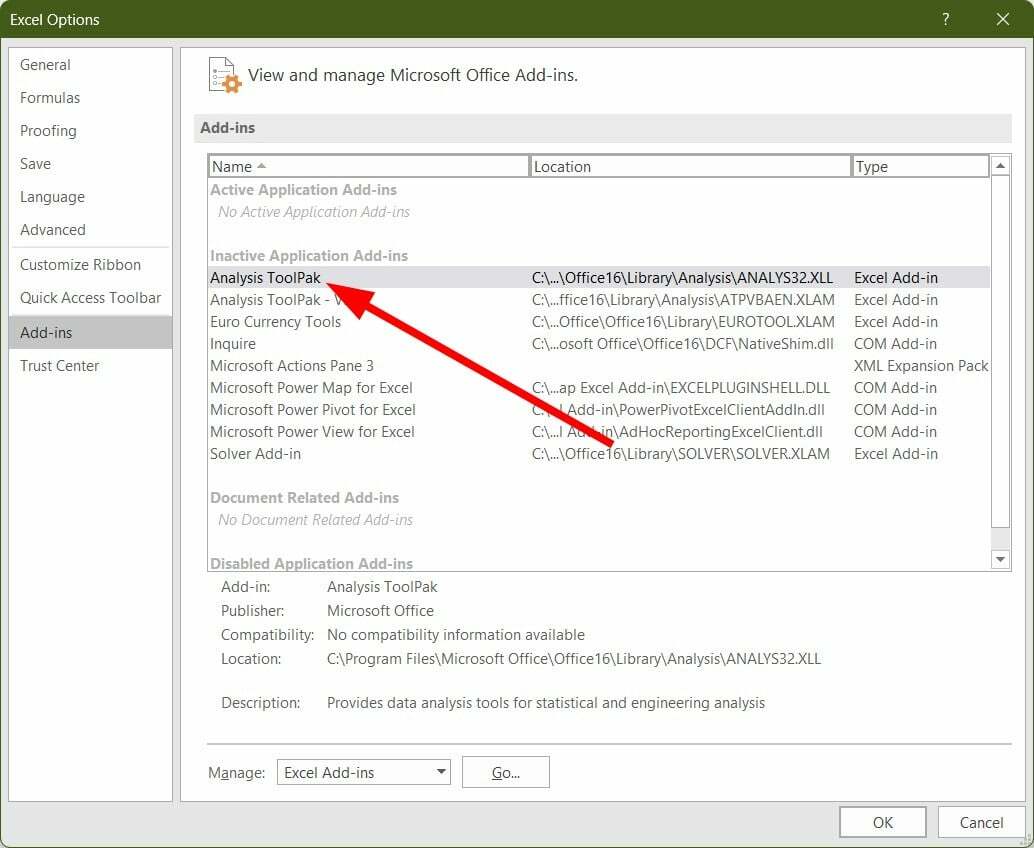
- Tıkla Gitmek alttaki düğme.
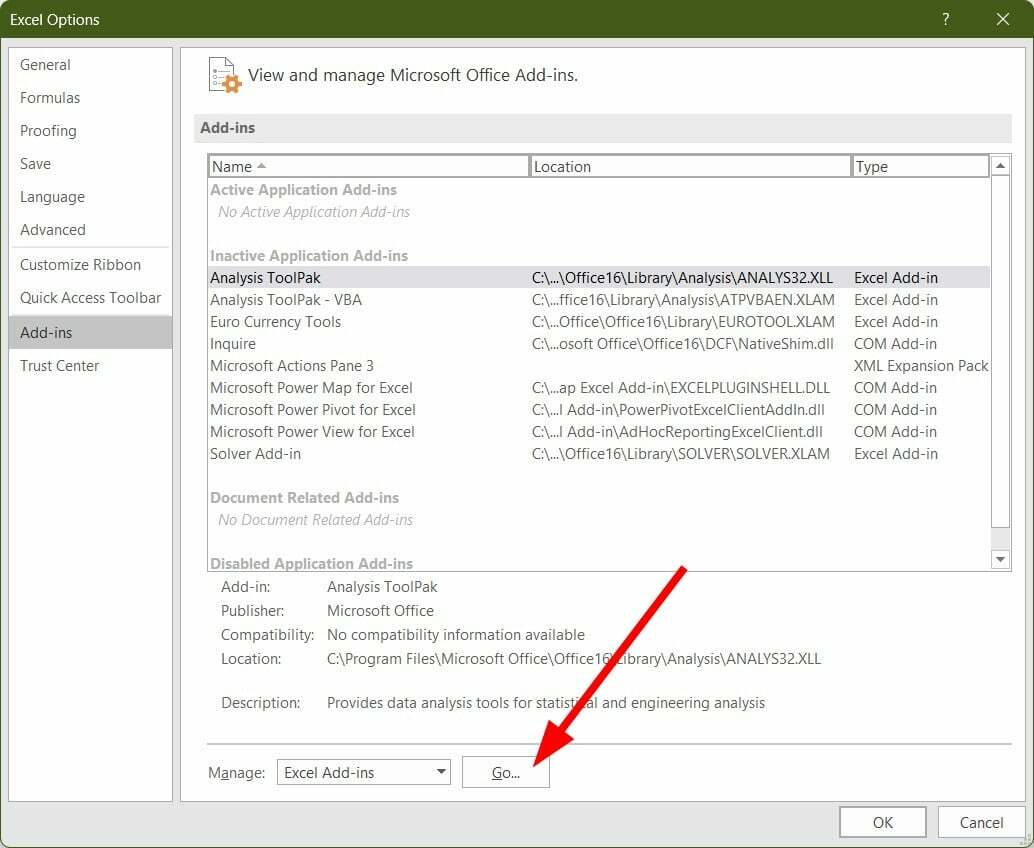
- için kutuyu işaretleyin Analiz Araç Paketi ve vur TAMAM.
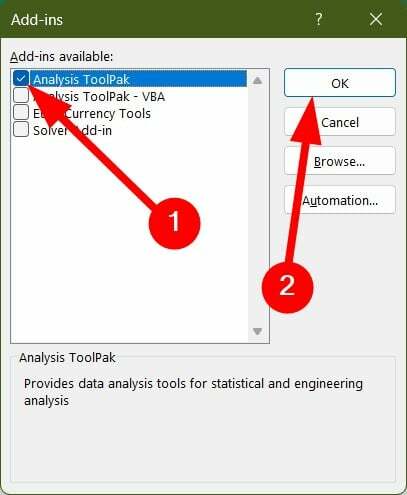
- Tıkla Veri sekme.

- bu Veri Analizi Araç Paketi Excel araç çubuğunuza eklenecektir.

- Tıkla Veri analizi düğme.
- Seçme Tanımlayıcı istatistikler ve tıklayın TAMAM.

- Numunenizden hücre aralığını seçin.
- Verilerinizin sütun başlıkları varsa, o zaman seçin İlk satırdaki etiketler seçenek.
- Altında Çıkış seçenekleri, seçme Yeni Çalışma Sayfası sonucu aynı çalışma kitabında yeni bir çalışma sayfasında almak için veya Yeni Çalışma Kitabı sonucu yeni bir çalışma kitabında almak için.

- kontrol et özet istatistikler seçeneği, ardından tıklayın TAMAM.

- Sonucu alacaksın ve göreceksin. Standart hata.

MS Excel'de standart hatayı hızlı bir şekilde nasıl hesaplayabileceğinizle ilgili bu kılavuzda bizden bu kadar.
Eğer yaşıyorsanız MS Excel'i açma veya çalıştırma sorunları o zaman sorunu hemen çözmek için özel kılavuzumuza göz atmanızı öneririz.
Sorunu nasıl çözebileceğiniz konusunda size yardımcı olacak kılavuzumuza da başvurabilirsiniz. Excel araç çubuğu eksikse. Ayrıca kontrol edebileceğiniz ve nasıl yapabileceğinizi öğrenebileceğiniz bir rehberimiz var. aynı anda birden çok Excel dosyasını aç.
Nasıl yapabileceğinizi öğrenmek istiyorsanız PDF'den MS Excel'e veri aktarma o zaman bu konudaki özel kılavuzumuza göz atabilirsiniz. olan kullanıcılar için MS Excel'de hücre ekleme sorunu, sorunu çözmek için en etkili çözümlerden bazılarını listeleyen kılavuzumuza göz atabilirler.
Excel'de standart hatayı hesaplamak için yukarıdaki iki çözümden hangisini kullandığınızı aşağıdaki yorumlarda bize bildirin.
Hâlâ sorun mu yaşıyorsunuz? Bunları bu araçla düzeltin:
SPONSORLU
Yukarıdaki öneriler sorununuzu çözmediyse, bilgisayarınızda daha derin Windows sorunları olabilir. Öneririz bu PC Onarım aracını indirme (TrustPilot.com'da Harika olarak derecelendirildi) bunları kolayca ele almak için. Kurulumdan sonra, sadece tıklayın Taramayı Başlat düğmesine ve ardından düğmesine basın Hepsini tamir et.